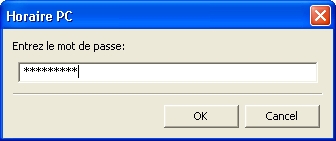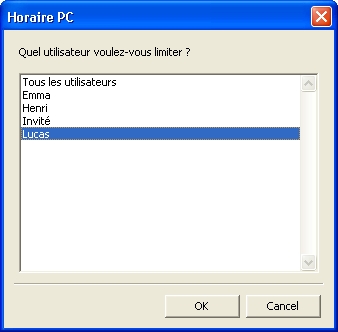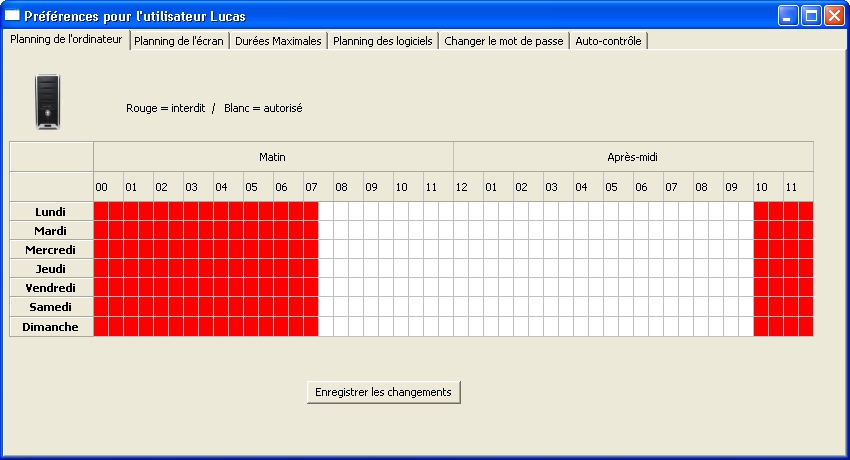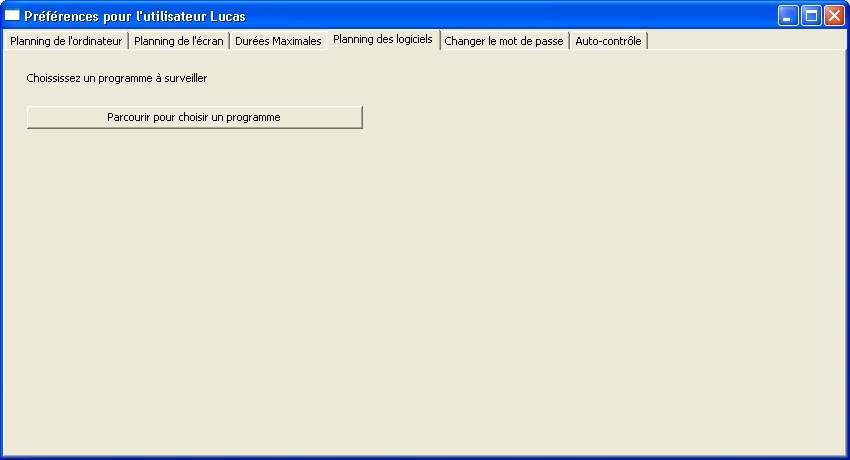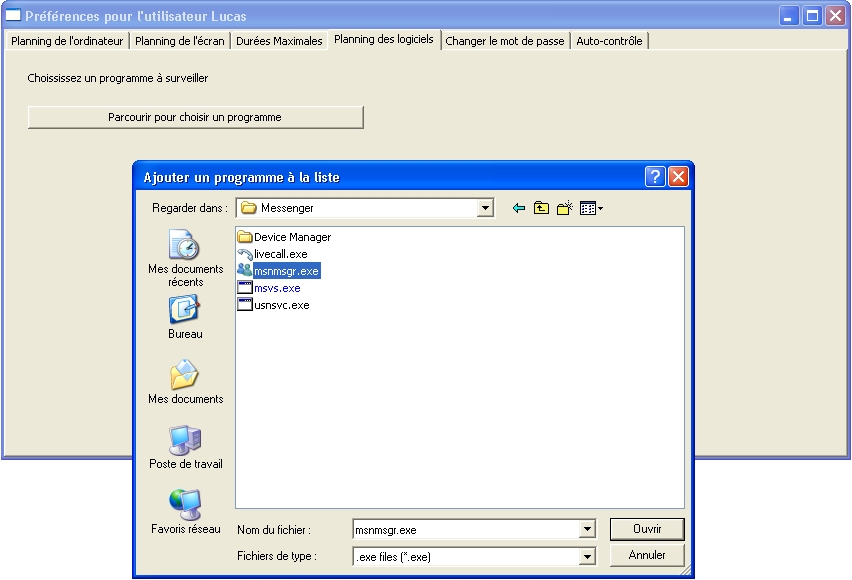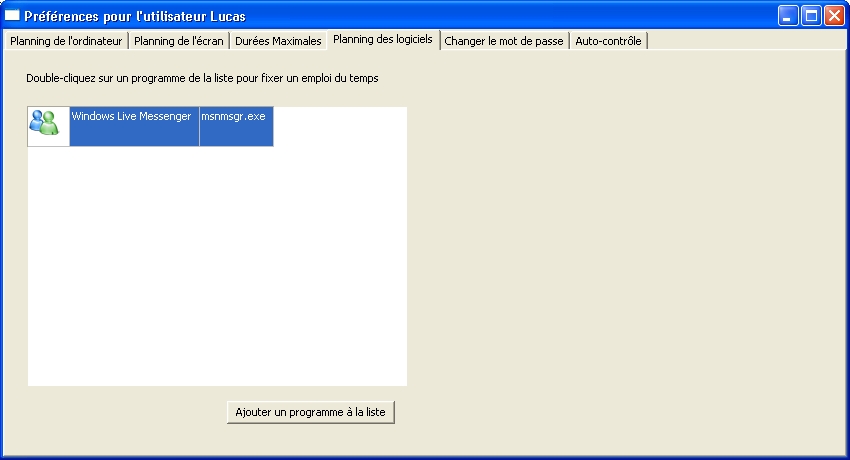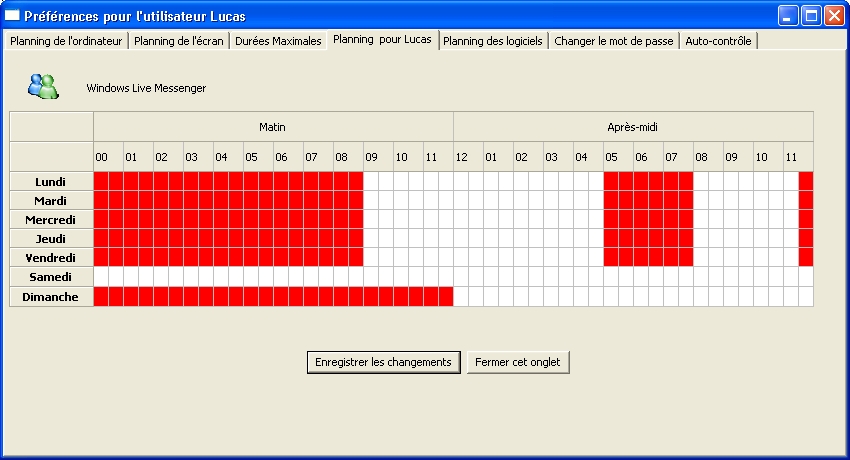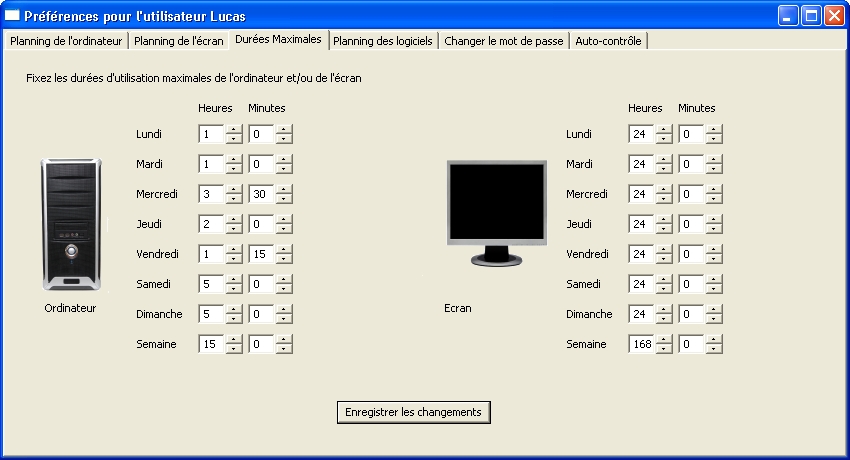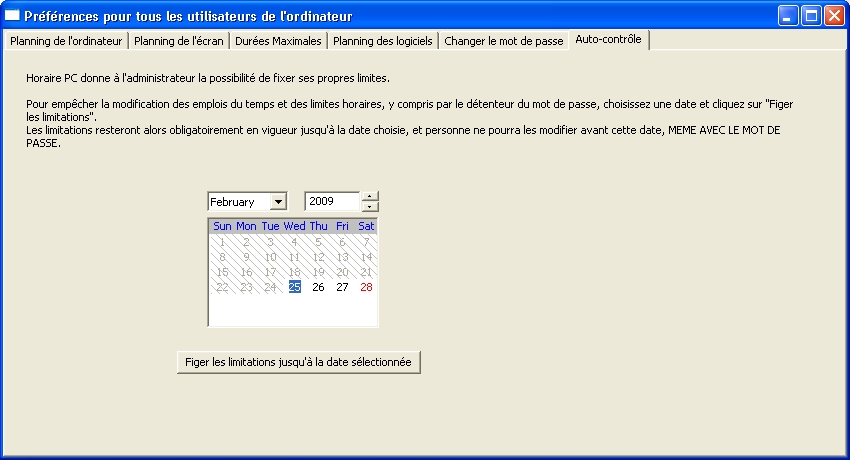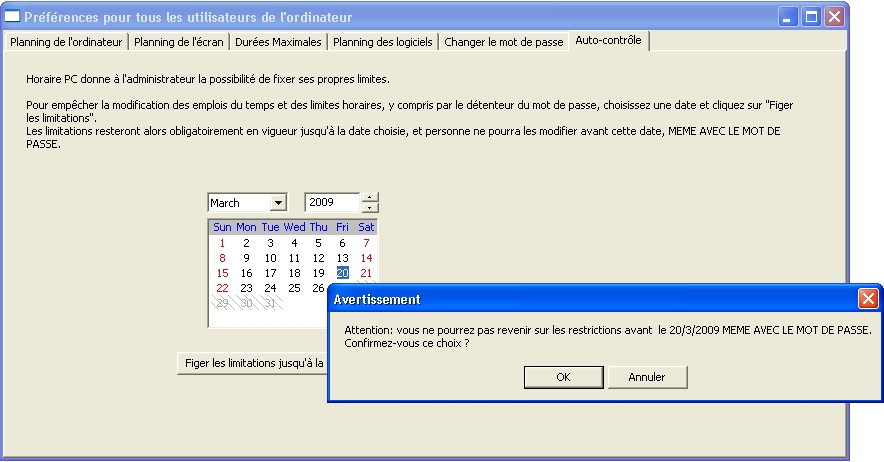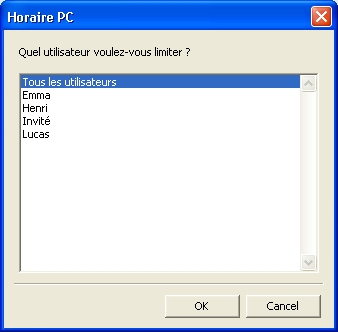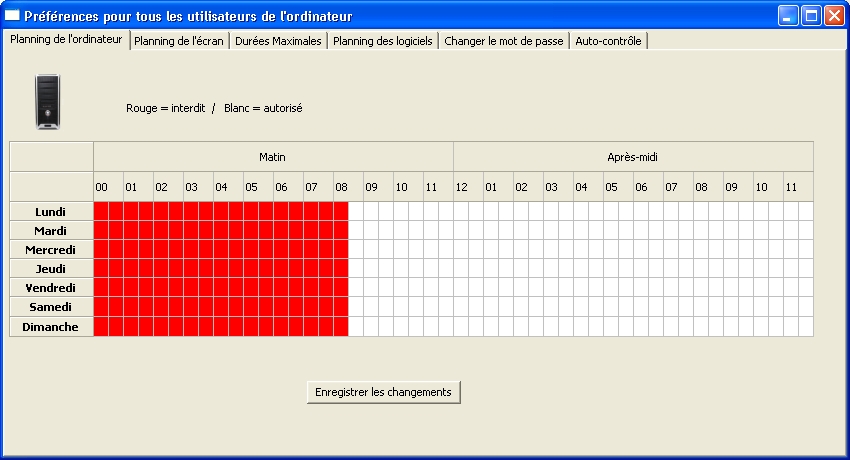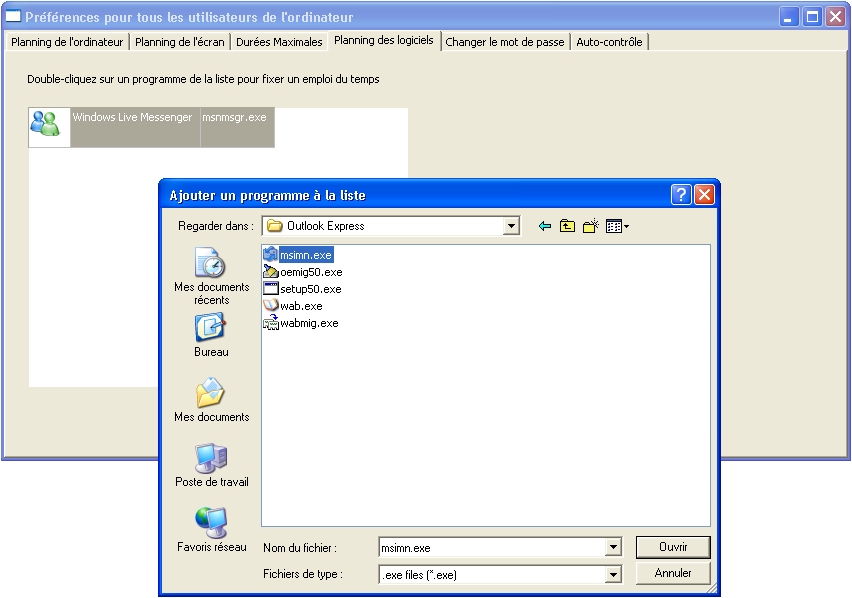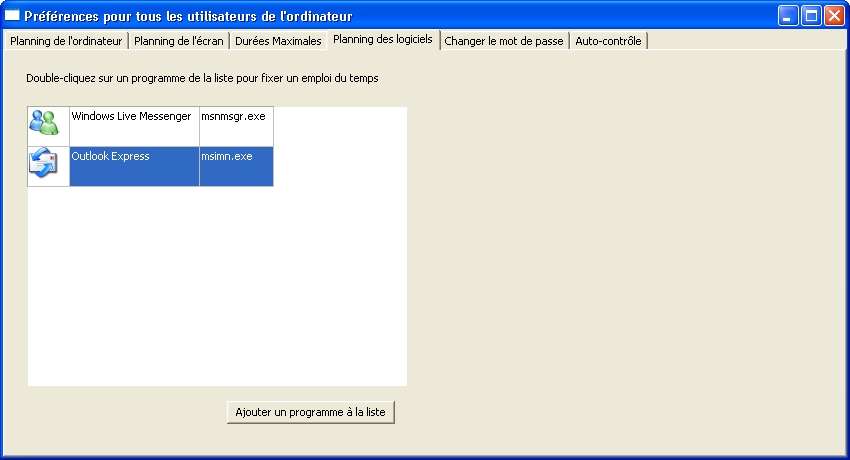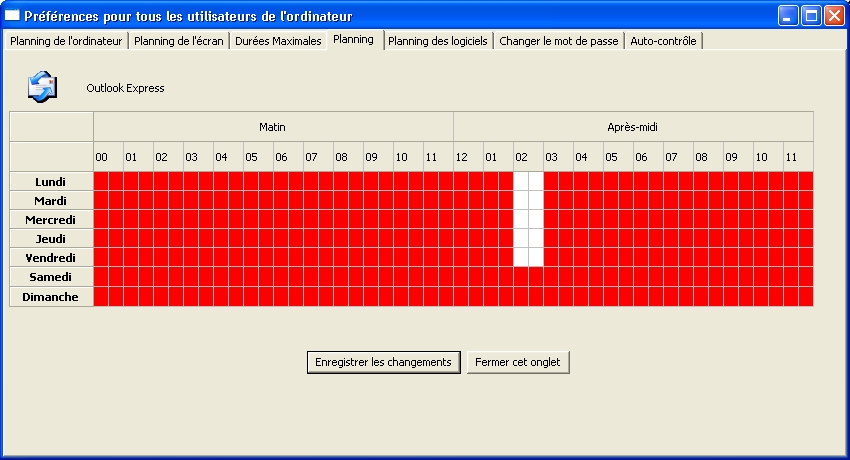Voici quelques exemples d'utilisations possibles du logiciel.
Utiliser Horaire PC en tant que logiciel de contrôle parental
Comment empêcher mon enfant d'aller sur l'ordinateur la nuit ?
1) Cliquez sur l'icône d'horaire PC et tapez le mot de passe
2) Sélectionnez le compte utilisateur de votre enfant (ou "Tous les utilisateurs" si vous n'avez pas de compte spécifique pour votre enfant)
3) A l'aide de la souris, coloriez simplement en rouge la zone allant de 10h00 du soir à minuit, et la zone allant de 0h à 7h30 du matin
4) Cliquez sur "Enregistrer les changements"
5) Quittez en cliquant sur la croix. Les modifications sont prises en compte immédiatement.
Comment interdire msn messenger à certaines heures ?
1) Cliquez sur l'icône d'horaire PC et entrez le mot de passe
2) Sélectionnez le compte utilisateur de votre enfant (ou "Tous les utilisateurs" si vous n'avez pas de compte spécifique pour votre enfant)
3) Allez dans l'onglet
Planning des logiciels
Lors de la première utilisation de cette fonctionnalité, vous devez ajouter le programme msn messenger à la liste.
Pour cela:
4) Cliquez sur "Parcourir pour choisir un programme"
5) Explorez les dossiers jusqu'à trouver le fichier
msnmsgr.exe, qui se trouve probablement dans le sous dossier "Messenger" du dossier "Windows Live". Il peut également se trouver dans le dossier "msn messenger" selon votre version de messenger. Double-cliquez sur le fichier ou cliquez sur "ouvrir".
L'icône de msn messenger apparaît dans la liste.
6) Double cliquez sur l'icône msn messenger
7) Un emploi du temps hebdomadaire apparaît. Vous allez pouvoir fixer des plages horaires d'utilisation du logiciel. Coloriez en rouge les demi-heures pendant lesquelles vous souhaitez que messenger soit interdit
8) Cliquez sur "Enregistrer les changements"
9) Quittez en cliquant sur la croix. Les modifications sont prises en compte immédiatement.
Bien sûr, toute cette procédure est valable pour fixer des plages horaires d'utilisation de n'importe quel logiciel: wow (World of Warcraft), Sims, Pokerstars, Internet Explorer, Outlook Express etc...
Comment limiter le temps que passe mon enfant sur l'ordinateur ?
Vous pouvez fixer une durée maximale d'utilisation pour chaque jour de la semaine ou pour la semaine entière.
1) Cliquez sur l'icône d'horaire PC puis tapez le mot de passe
2) Sélectionnez le compte de votre enfant
3) Rendez-vous dans l'onglet
Durées Maximales
4) Choisissez les durées maximales d'utilisation de l'ordinateur.
Par exemple, nous choississons:
- 1 heure le lundi
- 1 heure le mardi
- 3 heures 30 minutes le mercredi
- 2 heures le jeudi
- 1 heure 15 minutes le vendredi
- 5 heures le samedi
- 5 heures le dimanche
- 15 heures maximum pour l'ensemble de la semaine
8) Faites "Enregistrer les changements"
9) Quittez en cliquant sur la croix. Les modifications sont prises en compte immédiatement
Empêcher l'utilisation de l'ordinateur tout en laissant tourner les travaux en cours sur le PC (téléchargements etc...)
Au lieu de fixer des limites sur l'ordinateur, vous pouvez limiter l'utilisation de l'écran.
Le logiciel bloquera alors l'écran pendant les heures voulues. Les applications en cours (téléchargements, calculs...) pourront continuer.
Pour les plages horaires d'utilisation
Rendez-vous dans l'onglet
Planning de l'écran
Pour fixer les durées maximales de l'utilisations
Rendez-vous dans l'onglet
Durées maximales et fixez des limites pour l'écran.
Utiliser Horaire PC pour lutter contre l'addiction à l'ordinateur
Horaire PC est conçu pour aider les adultes à lutter contre une trop grande dépendance à l'ordinateur.
Limiter sa propre utilisation du PC
Horaire PC donne à l'administrateur la possibilité de fixer ses propres limites.
Notre logiciel vous permet en effet de fixer certaines limitations et de les rendre non modifiables pendant une durée déterminée.
Voici comment procéder.
1) Une fois que vous avez fixé des restrictions qui vous conviennent (plages horaires d'utilisation de l'ordinateur, limitations de logiciels etc...), rendez-vous dans l'onglet auto-contrôle
2) Choisissez une date dans le calendrier affiché. Ce sera la date jusqu'à laquelle les limites que vous avez fixées resteront en vigueur.
3) Cliquez sur "Figer les limitations"
4) Un message de confirmation apparaît: réflechissez-bien avant de confirmer ! Vous ne pourrez pas revenir sur les limites horaires fixées avant la date en question, même avec le mot de passe !
Une fois la confirmation acceptée, vous ne pouvez plus revenir sur les limites fixées. En revanche, vous pouvez toujours rajouter de nouvelles limites si le besoin s'en fait sentir.
Voici quelques exemples d'utilisation:
Programmer une heure d'extinction de l'ordinateur
Un des plus gros problèmes qu'occasionne la cyberdépendance, même légère, est la difficulté d'éteindre son ordinateur le soir, provoquant parfois des nuits blanches, souvent des nuits incomplètes, et toujours de la fatigue.
Notre logiciel vous permet de fixer une heure d'extinction de l'ordinateur. Pour cela:
1) Cliquez sur l'icône "Horaire PC" et entrez le mot de passe
2) Sélectionnez "Tous les utilisateurs" (si vous souhaitez limiter le compte d'un utilisateur précis, sélectionnez alors ce compte)
3) Vous arrivez directement sur l'onglet d'emploi du temps de l'ordinateur
4) Coloriez en rouge les demi-heures pendant lesquelles vous souhaitez que le PC reste éteint. Si, par exemple, vous souhaitez que votre ordinateur s'éteigne automatiquement à minuit, coloriez en rouge les cases allant de minuit à minuit et demi. Votre ordinateur s'éteindra automatiquement à minuit et vous devrez attendre minuit et demi pour le rallumer.
Si vous souhaitez être sûr que l'ordinateur reste éteint toute la nuit, coloriez en rouge toutes les cases de la nuit (par exemple de minuit à 8 heure du matin).
5) Cliquez sur "Enregistrer les modifications"
6) Quitter le logiciel en cliquant sur la croix (les modifications sont alors prises en compte immédiatement)
Laisser l'ordinateur en marche la nuit sans être tenté de l'utiliser
Si vous souhaitez que votre ordinateur continue à travailler la nuit (téléchargements, calculs en cours etc...), vous pouvez autoriser cela tout en interdisant l'accès aux utilisateurs humains.
Pour cela, utilisez l'onglet "Planning de l'écran" et coloriez en rouge les plages horaires pendant lesquelles l'écran doit rester éteint.
Stopper la vérification compulsive des e-mails
Comment améliorer sa productivité au travail ? En restant concentré sur une seule tâche à la fois. Donc en arrêtant de consulter ses e-mails toutes les cinq minutes !
C'est pourtant ce que nous faisons trop souvent, compulsivement et sans même nous en rendre compte.
Et un travail qui devrait prendre une heure nous prend une journée à finir...
Grâce notre logiciel, vous pouvez fixer des plages horaires d'utilisation de votre programme de messagerie, qu'il s'agisse d'Outlook, Outlook Express ou encore de Live Messenger...
Par exemple, vous pouvez choisir de ne consulter vos mails qu'en semaine et de 14h à 15h uniquement. Pour cela:
1) Cliquez sur l'icône "Horaire PC" et entrez le mot de passe
2) Sélectionnez "Tous les utilisateurs", ou le compte que vous souhaitez limiter
3) Rendez-vous dans l'onglet "Planning des logiciels"
4) Rajoutez votre programme de messagerie à la liste des programmes
- cliquez sur "Ajouter un programme à la liste"
- explorer les dossiers jusqu'à trouver votre programme de messagerie.
Pour Outlook Express, il s'agit normalement de msimn.exe. Pour msn ou live messenger, il s'agit habituellement de msnmsgr.exe.
Votre programme de messagerie apparaît maintenant dans la liste des programmes.
5) Double cliquez sur l'icône de votre logiciel de mail (ici Outlook Express)
6) Coloriez en rouge les horaires que vous voulez interdire et laissez en blanc les plages horaires autorisées
7) Cliquez sur "Enregistrer les changements"